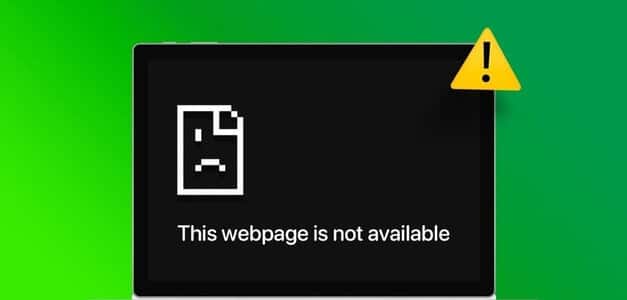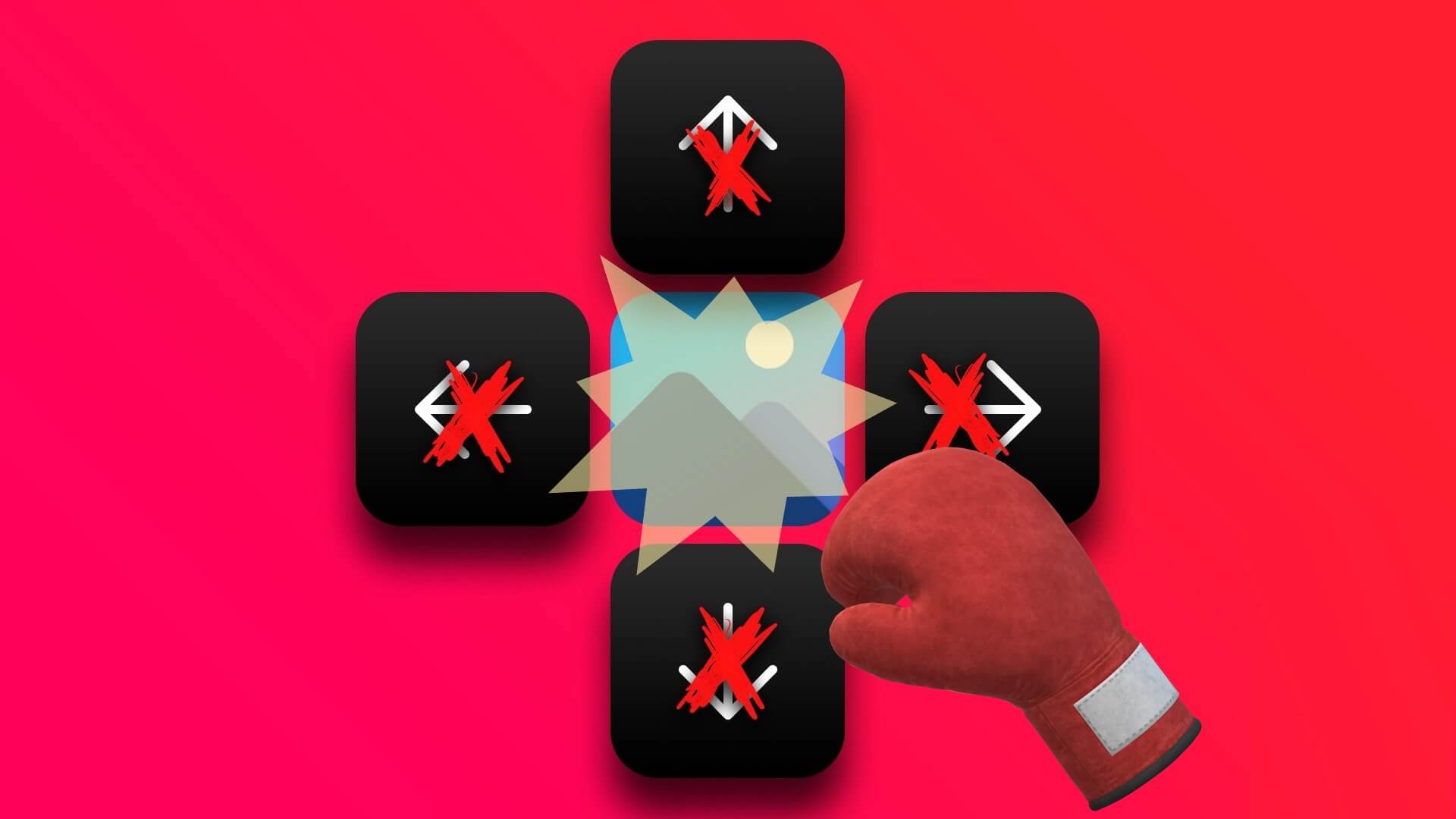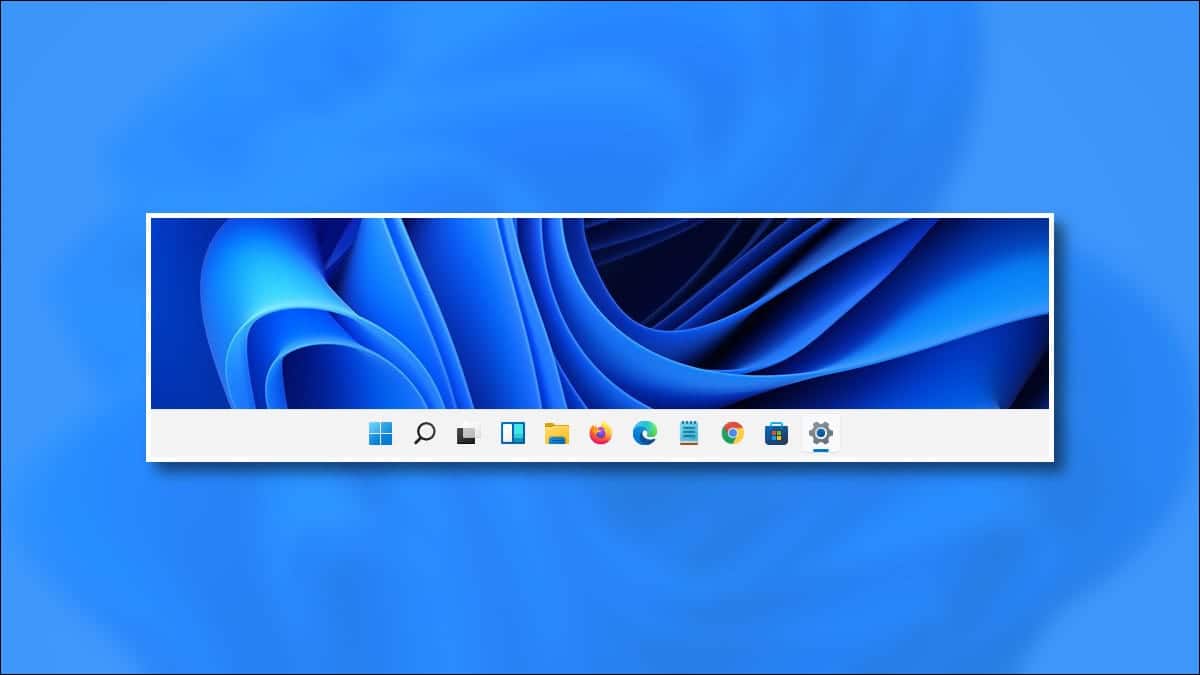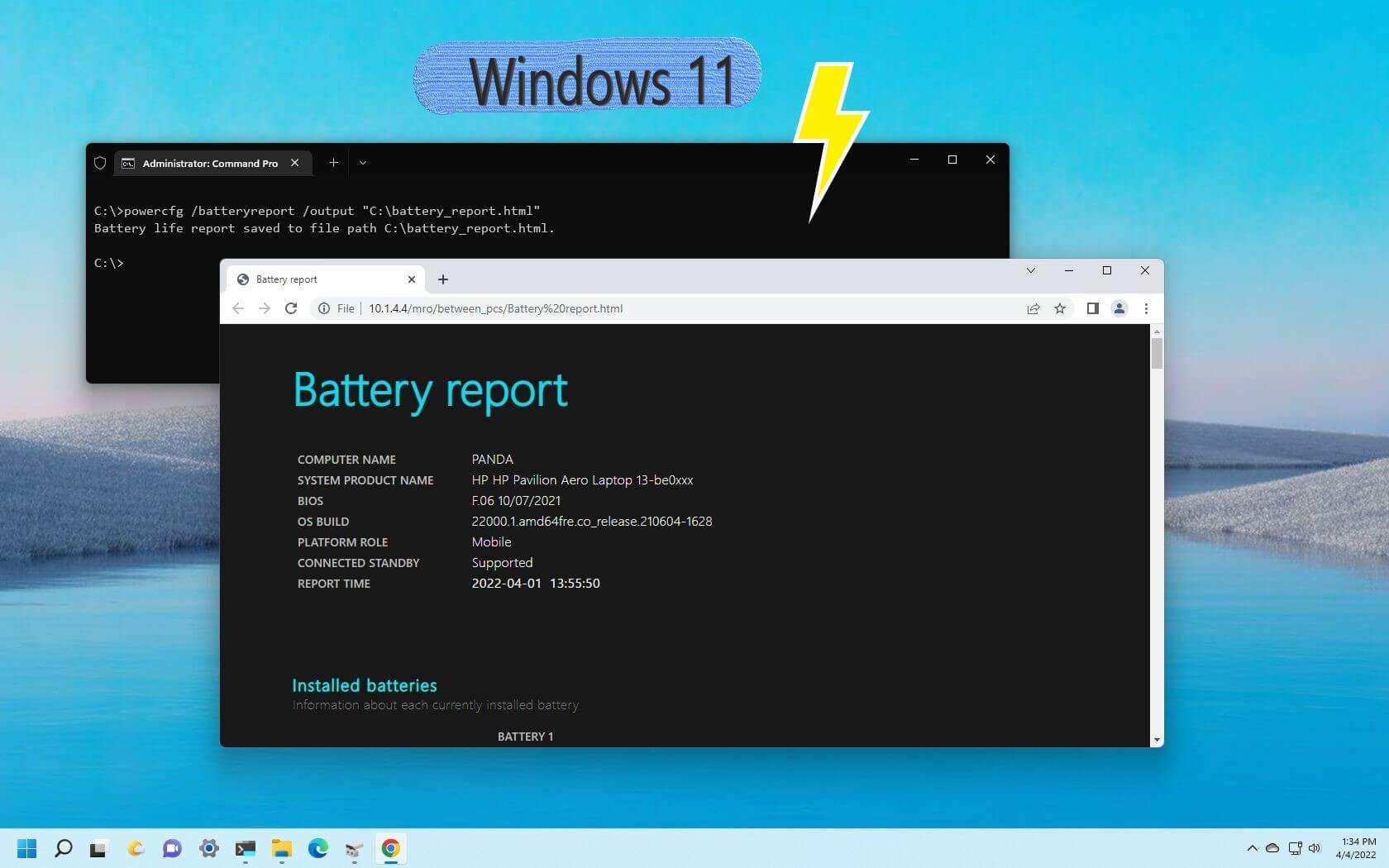seznam Rychlý přístup Všechny své nedávno otevřené soubory budete mít na dosah ruky, kdykoli budete potřebovat, na první pohled. Nahrazuje oblíbené položky, které byly k dispozici v předchozích verzích systému Windows. I když je myšlenka rychlého přístupu pěkná a oceňovaná, může také dát ostatním vědět, které soubory jste v poslední době použili. Soukromí se proto na sdílených počítačích stává hlavním problémem. Abyste tomu zabránili, můžete ve Windows 11 snadno zakázat Rychlý přístup a znovu jej povolit, když budete chtít. Přinášíme vám praktického průvodce, jak povolit nebo zakázat rychlý přístup ve Windows 11. Takže čtěte dál!
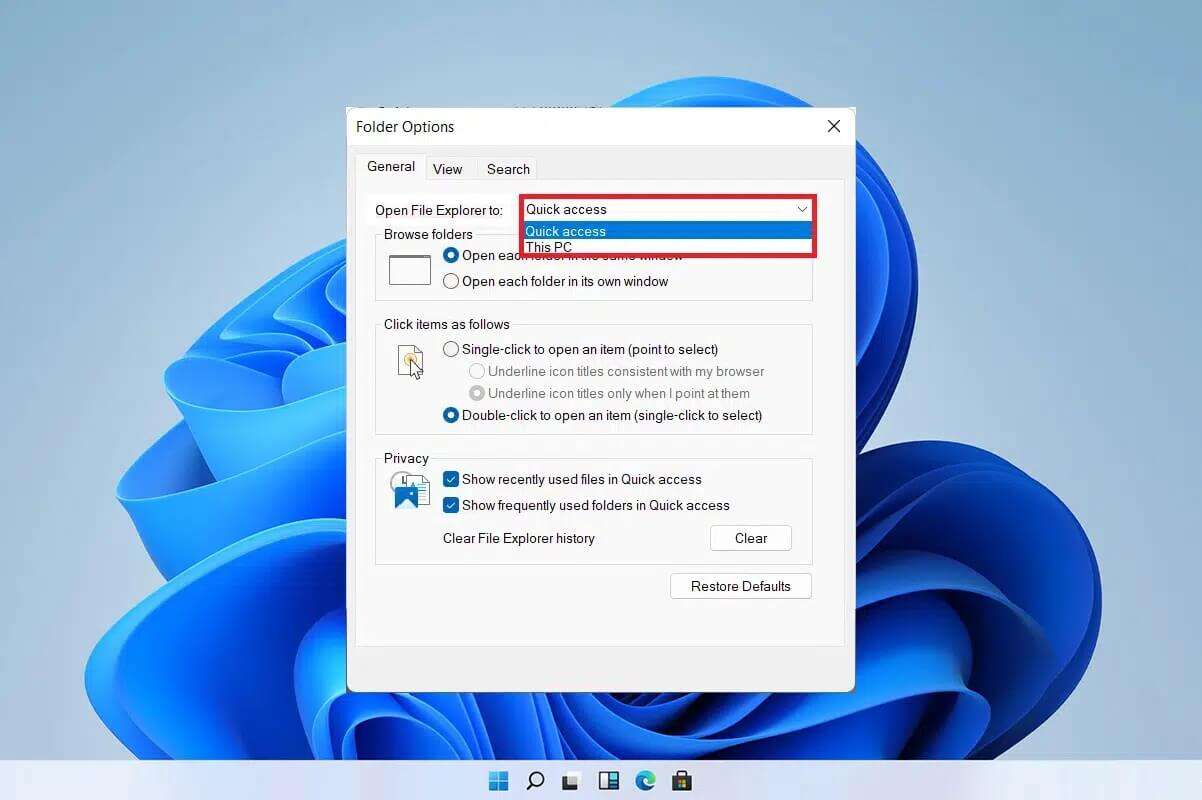
Jak povolit nebo zakázat Rychlý přístup v systému Windows 11
Soubory a složky, které často používáte, můžete připínat, odebírat a procházet k nim jediným kliknutím pomocí funkce Rychlý přístup v systému Windows 11. Můžete si ji však povolit nebo zakázat kvůli ochraně soukromí nebo z jiných důvodů. Ačkoli neexistuje žádné konkrétní nastavení pro povolení nebo zakázání rychlého přístupu v File Explorer , můžete k tomu použít Editor registru.
Jak povolit rychlý přístup v průzkumníku souborů
Chcete-li povolit rychlý přístup v systému Windows 11, postupujte podle níže uvedených kroků:
1. Stiskněte mé tlačítko Windows + E společně odemknout File Explorer.
2. Klikněte na Trojitá horizontální tečkovaná ikona otevřete seznam "Zobrazit více" a vyberte "Možnosti" , Jak je ukázáno níže.
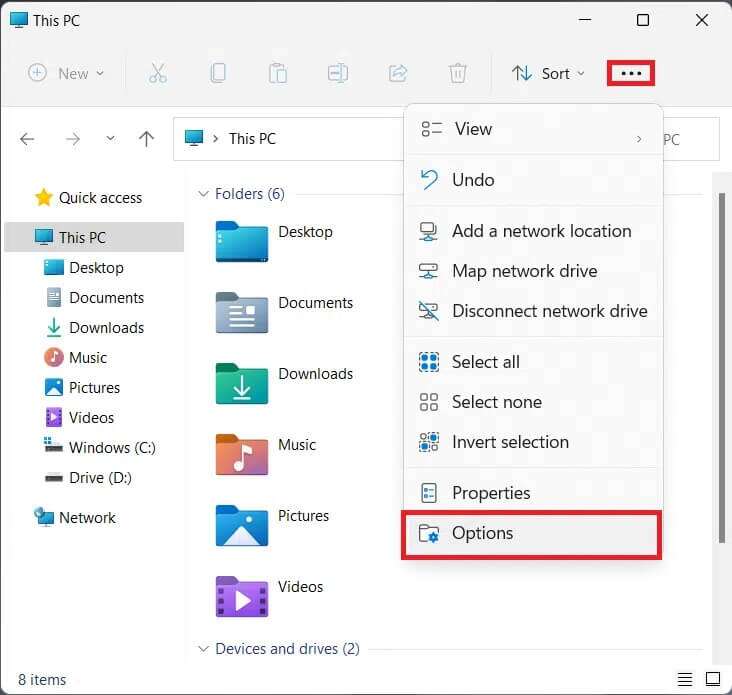
3. V okně Možnosti složky vyberte Rychlý přístup otevřenou myslí Průzkumník souborů Komu: rozevírací seznam, jak je znázorněno níže.
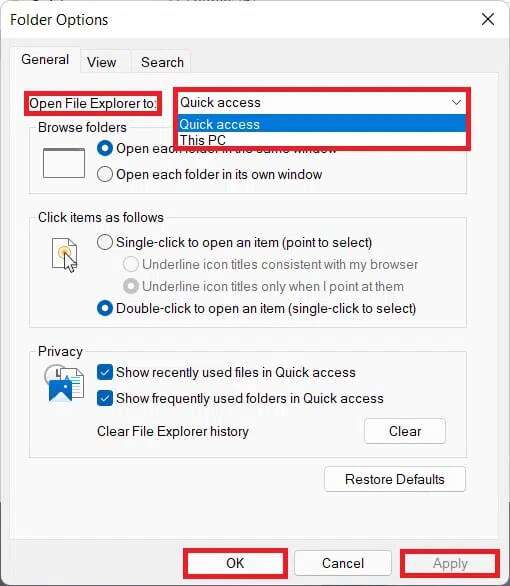
4. Klikněte na Použít > OK لUkládání změn.
Jak zakázat rychlý přístup v průzkumníku souborů
Pokud chcete zakázat Rychlý přístup v systému Windows 11, postupujte podle uvedených kroků:
1. Klikněte na ikonu البحث , A napište Editor registru a klikněte otevřít.
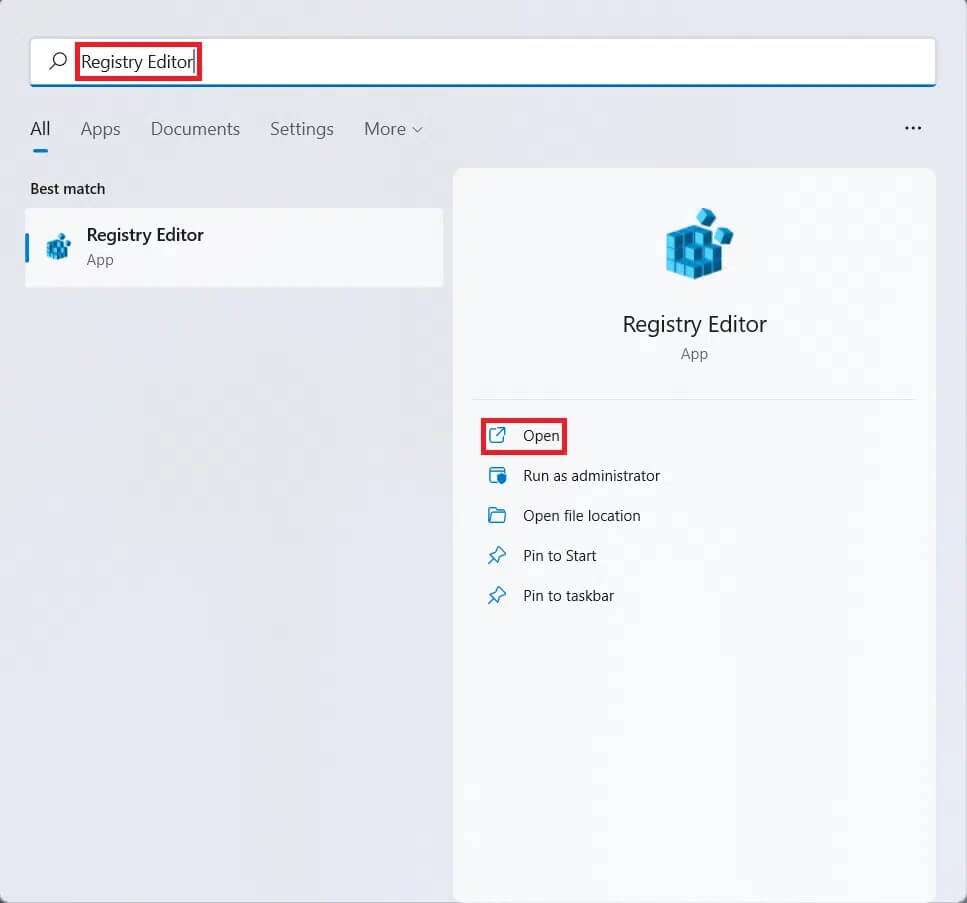
2. Klikněte na „نعم“ في kontrolní výzva v uživatelském účtu.
3. Přejděte na další stopu v Editor registru , Jak je znázorněno.
Počítač\HKEY_CURRENT_USER\SOFTWARE\Microsoft\Windows\CurrentVersion\Explorer\Advanced

4. Klikněte dvojí poklepání přes pojmenovaný řetězec LaunchTo Otevřít Dialogové okno Upravit hodnotu DWORD (32bitová).
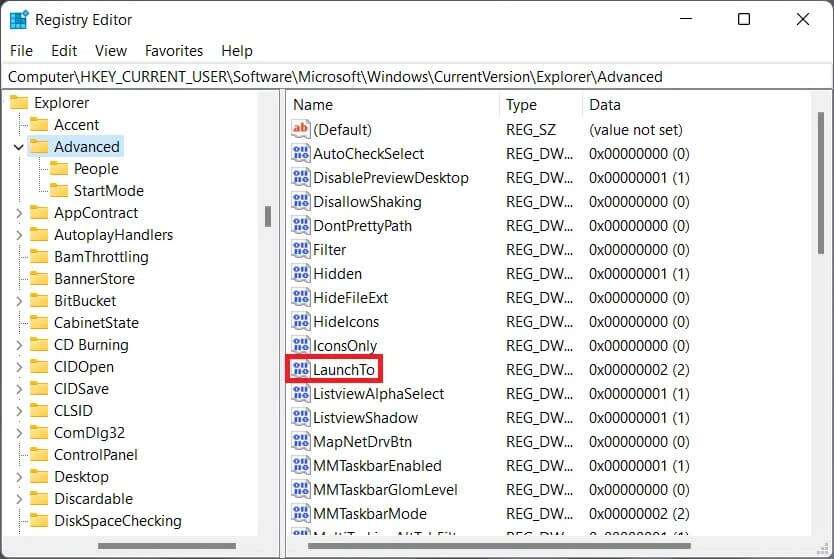
5. Zde změňte Údaj hodnoty na 0 a klikněte "OK" لZakázat rychlý přístup Ve Windows 11.
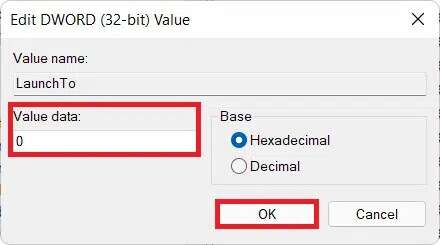
6. Nakonec restartujte počítač.
Jak úplně odebrat Rychlý přístup v Průzkumníku souborů
Chcete-li zcela odebrat Rychlý přístup v Průzkumníku souborů, proveďte kroky uvedené v Editoru registru takto:
1. Do bSpusťte Editor registru Jako dříve.
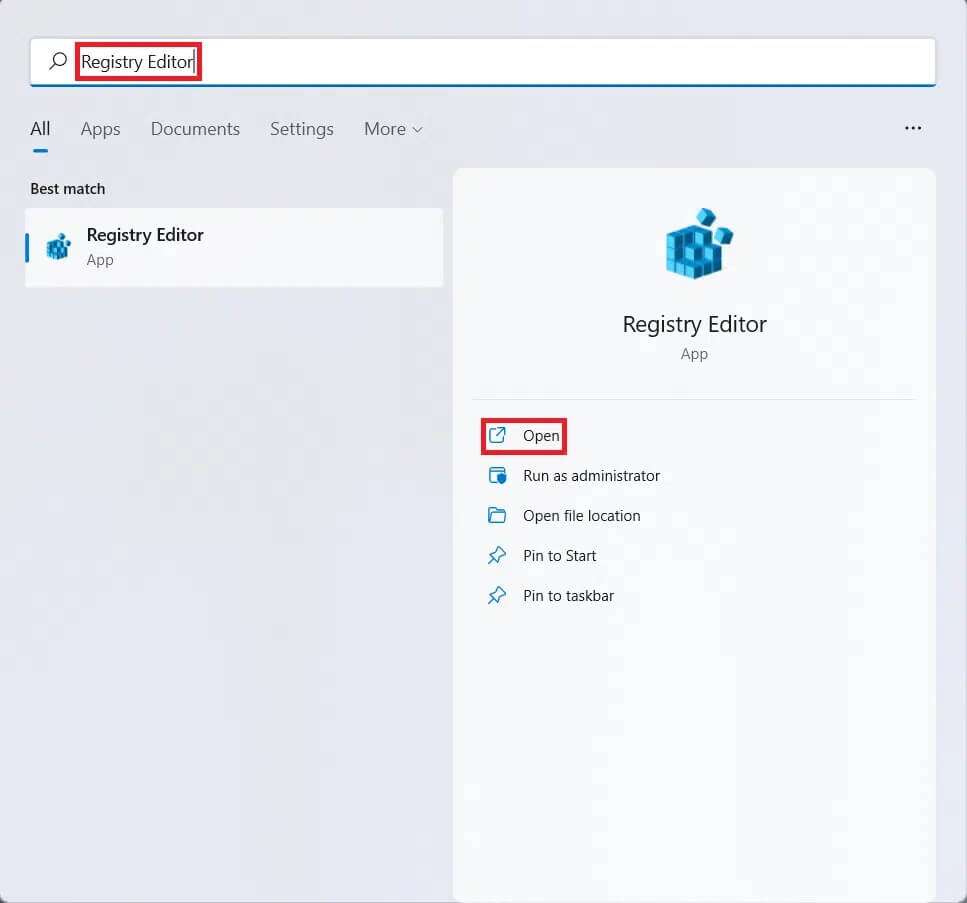
2. Přejděte na další web في Editor registru.
Počítač\HKEY_CURRENT_USER\SOFTWARE\Microsoft\Windows\CurrentVersion\Explorer\

3. Klepněte pravým tlačítkem na prázdné místo v levém paneluOtevřete kontextovou nabídku. Klikněte Nová hodnota > DWORD (32bitový) , Jak je ukázáno níže.
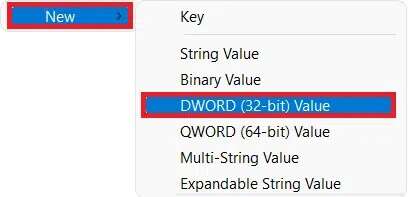
4. Přejmenujte nově vytvořenou hodnotu na hubmode.
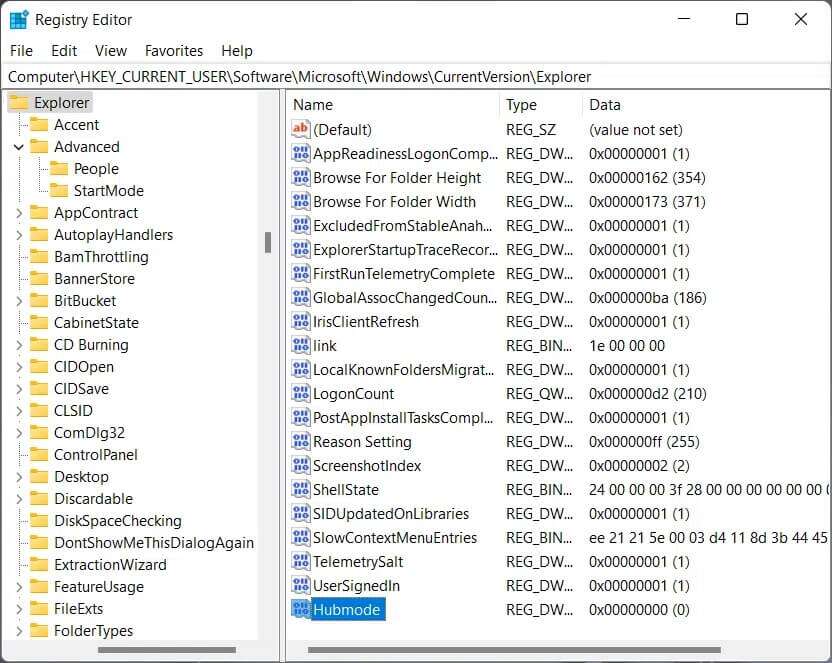
5. Nyní klikněte dvojí poklepání výše hubmode otevřete dialogové okno Upravit hodnotu DWORD (32bitová).
6. Zde změňte Údaj hodnoty na 1 a klikněte OK.
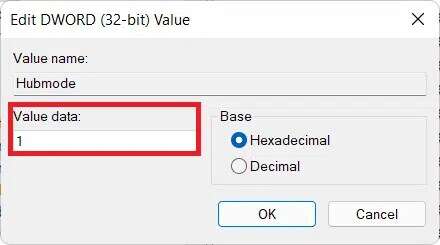
7. Nakonec restartujte počítač.
Doufáme, že vám tento článek pomohl pochopit, jak povolit nebo zakázat rychlý přístup ve Windows 11. Prostřednictvím pole pro komentáře níže nás můžete kontaktovat se svými cennými připomínkami a návrhy.